Fiecare fotografie este individuală. Fiecare are nevoie de metoda sa proprie, unică. Dacă te uiți la rezultatele conversiei în diferite moduri oferite de Photoshop, este ușor să observați diferența și să alegeți cea mai bună.

Fiecare imagine are un model de culoare RGB cu valori de luminozitate R (roșu) = 255, G (verde) = 255, B (albastru) = 255. Culorile formate prin amestecarea culorilor primare au avut următoarea luminozitate în spațiul de culoare RGB: Cyan (blue) - G = 255, B = 255; Magenta (magenta) - R = 255, B = 255 și Galben (galben) - R = 255, G = 255. Aceste culori pure vă ajută să vă imaginați cum vor arăta aceste sau alte nuanțe atunci când vor fi transformate într-o imagine alb-negru.
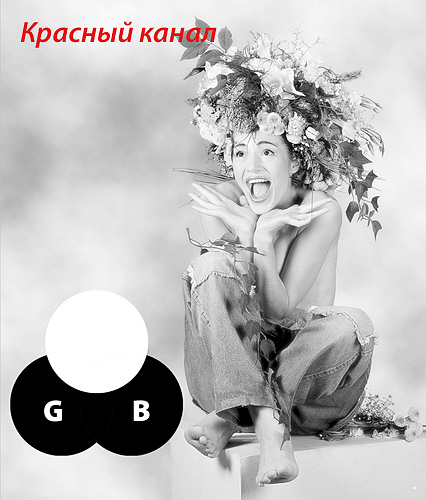
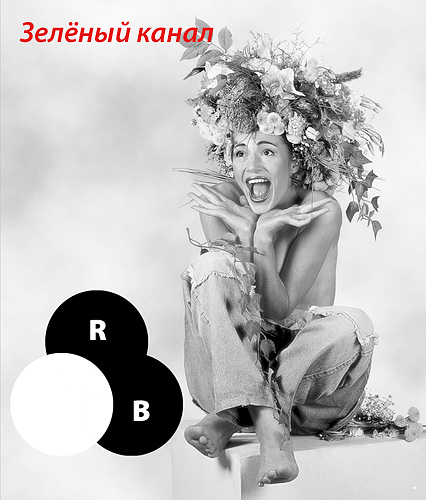
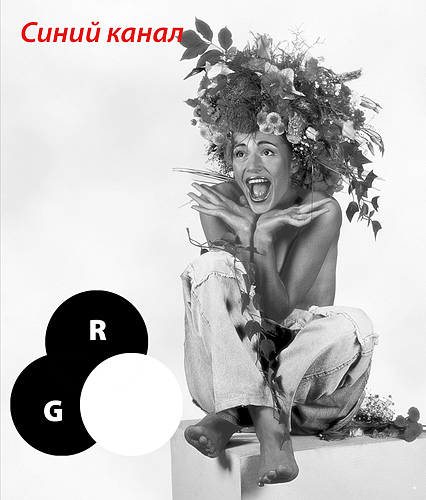
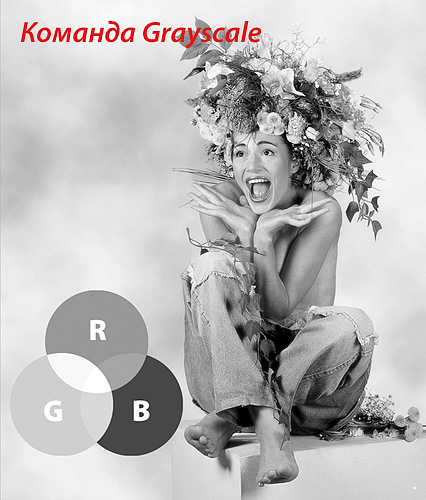
Comanda Desaturate reduce saturația tuturor culorilor, dând diferite culori de aceeași luminozitate unui ton gri.
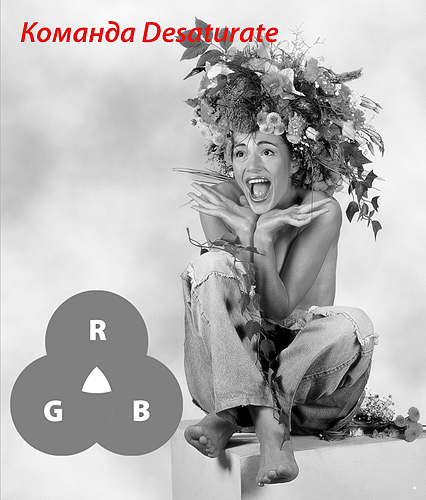
Această comandă, ca și comanda Grayscale, nu controlează conversia în nici un fel.
Comanda canal Mixer poate amesteca toate canalele imaginii nu în proporții de 30-59-11, cum ar fi comanda în tonuri de gri dar arbitrar. Acest lucru permite o flexibilitate considerabilă în conversie.
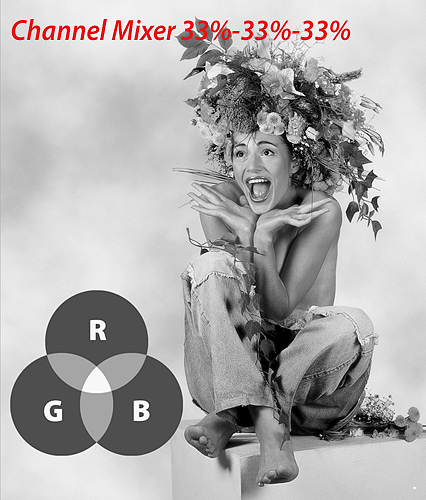
În această ilustrație, canalele sunt amestecate în proporții egale (33-33-33).
Echipa Negre Albul vă permite să setați intensitatea unei anumite nuanțe de culoare.
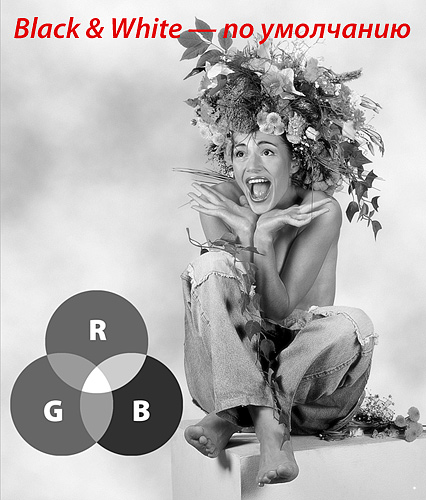
Ilustrația arată rezultatul utilizării comenzii negre Alb cu opțiunile implicite.
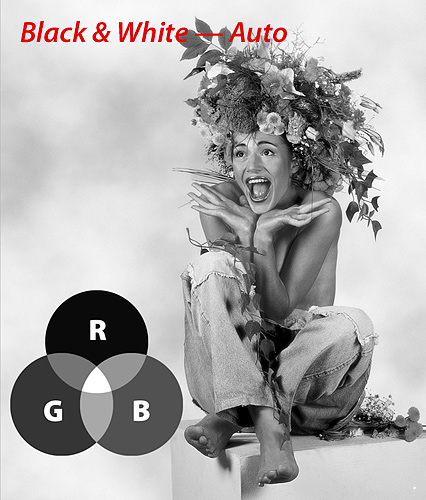
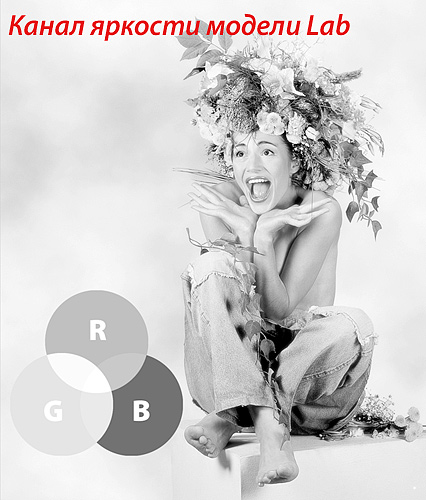
Canalul de luminozitate al spațiului de culoare Lab
Luminozitatea canalului din spațiul Lab
În spațiul de culoare al laboratorului, informațiile despre ton sunt separate de informațiile despre culoare. Practic, canalul de luminanță este o imagine alb-negru, dar datorită faptului că Photoshop spune Ușurință canal (Luminozitate) mai întunecat, acest canal arata mai luminos decât orice canal RGB. Apoi activați canalul de luminanță L și aplicați comanda Imagini -> Mod -> Grayscale. Cu toate acestea, în ciuda faptului că predpochom L canal de conversie directă în tonuri de gri, imaginea nu este încă suficient de saturație, acordă o mare efect pictural al fotografiei alb-negru. Pentru a mări saturația, copiați stratul Fundal, de exemplu, trăgând-o pe pictograma noului strat din paleta Straturi. Apoi trebuie să modificați modul de amestecare al copiei stratului de fundal - stratul superior în modul Multiplicare. Cel mai probabil, imaginea va deveni prea întunecată, dar aceasta nu este o problemă. Este necesar să se schimbe modul de opacitate, dacă este necesar (efectul modului Multiply este ușor de imaginat, ca și în cazul în care lumina trece prin două diapozitive suprapuse „sandwich“). Pentru un control mai fin, trebuie să adăugați o mască de strat.
Comanda mixerului canalului
O metodă flexibilă de transformare este adăugarea unui nou strat de corecție numit Mixer Channel. Acest strat permite un anumit mod de a amesteca canalele de culori pentru a produce imagini în tonuri de gri cu o gamă foarte largă de tonuri. Ca rezultat, putem converti imagini color de înaltă calitate în alb-negru. Prin adăugarea unui strat de ajustare a mixerului de canale, trebuie să vă asigurați că caseta de selectare Monocrom este selectată în caseta de dialog Mixer canal care apare. În mod implicit, caseta de dialog Mixer canale (Photoshop CS3, 4, 5) canale de roșu și verde reprezintă 40% și albastru - 20%. Nu contează cum se aplică comanda, sub forma unui strat de corecție sau prin meniul Imagini -> Ajustări -> Mixer de canale. În Photoshop CS3-5, sunt stabilite presetări, care, conform programatorilor Adobe, imită fotografierea pe film alb-negru cu diverse filtre. De fapt, acest lucru este departe de caz. Am împușcat de mai mulți ani film alb-negru cu filtre diferite, așa că pot spune cu încredere că acești algoritmi de conversie imită de la distanță aceste fotografii alb-negru.
Pentru a păstra balanța nuanțelor în conversie, suma valorilor tuturor canalelor trebuie să fie 100%. Parametrul Constant stabilește efectul general al luminării sau întunecării imaginii și nu este necesar să o utilizați. În schimb, după conversie, este mai bine să adăugați un strat de ajustare Curves pentru a finaliza imaginea. Aici trebuie să fii atent: nuanțele strălucitoare nu ar trebui să devină albe (după cum spun fotografii, "scos"). După ce ați adăugat toate straturile la unul, puteți folosi comanda Image -> Mode -> Grayscale. Deoarece toate cele trei canale conțin acum aceleași informații, puteți să faceți ușor clic pe butonul OK - acest lucru nu afectează în niciun fel fișierul. Apoi, selectați comanda FileloadSave As pentru ao salva sub un nume diferit, fără a înlocui fișierul original.
Echipa Negre alb
În Photoshop CS3, o nouă comandă pentru a converti imaginile color la alb-negru - echipa Black Alb. Rulați comanda prin meniu (Imagini -> Ajustări -> Negru Alb) sau activați-o ca strat de corecție.
Principiul echipei este de a clarifica anumite culori atunci când traduce în nuanțe de gri. În spațiul de culori RGB, cu cât este mai mare valoarea luminozității într-un canal separat, cu atât este mai ușor. De exemplu, dacă R = 255 (roșu pur) în canalul roșu, aceasta va fi o nuanță albă în gri. Când luminozitatea unei anumite culori este mărită, luminozitatea nuanțelor de gri crește. Nuanțele intermediare se formează prin amestecarea culorilor adiacente. Roata standard de culoare ajută la înțelegerea principiului acțiunii echipei.
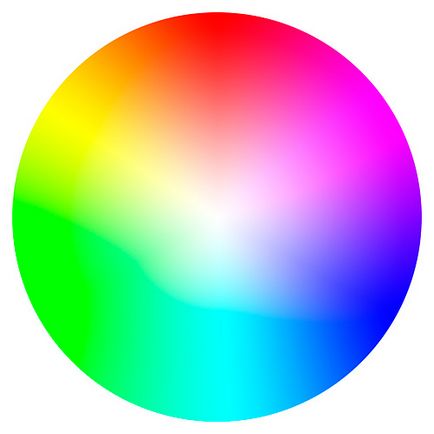
Dacă imaginea conține nuanțe contrastante, împărțirea lor prin luminozitatea tonurilor este relativ ușoară, pentru aceasta este suficient să se dizolve motoarele de culori opuse în direcții diferite. Va fi mult mai dificil cu flori apropiate. Cu toate acestea, în unele cazuri, cum ar fi la subiecții de peisaj, este necesar să se trage în afară, în diferite direcții motoare de culori verde și galben, la fel ca în verdeață naturală a unui lot de culoare galbenă. Setările standard concepute pentru a simula filtrele de fotografii alb-negru, din păcate, nu fac acest lucru bine.
Trebuie amintit faptul că, atunci când a transferat imaginea în CMYK adăugat un alt canal - negru, în timp ce există restricții cu privire la stratul de vopsea totală, cantitatea maximă de cerneală neagră, comandă, astfel încât negru Albul nu funcționează în CMYK. Această comandă nu va funcționa nici în Lab, deoarece în spațiul de culoare Lab luminozitatea este separată de culoare.
Filtrele portocalii și roșu
Fotografi, de mulți ani pentru a trage pe film alb-negru, sunt conștienți de modul în care să aloce norii cerului sau de a face zi „noapte“ imagine. Filtrele de lumină roșie și portocalie rețin razele albastre, făcând cerul pe bricheta negativă. Pe cerneală, cerul va fi, firește, mai întunecat, cu norii vizibili pe ea. Filtrul "mai roșu", mai întunecat cerul din fotografie. Folosind comanda Channel Mixer când convertiți fotografiile color în alb-negru, puteți imita cu succes fotografierea în film alb-negru utilizând filtre de culoare portocalie sau roșie. Această metodă a fost sugerată de Jim Di Vitale, fotograf și profesor de fotografie din Atlanta (SUA). Este necesar să se mărească valoarea lui R la + 150-180%, G - la + 130-150% și să se reducă B la 200%.

Propun să extind această tehnică după cum urmează. Pentru a face drama dramatică (dacă corespunde conținutului interior al imaginii), este necesar să afectează diferit diferitele zone ale imaginii. Ar trebui să faceți acest lucru: duplicați imaginea de două ori și apoi aplicați un strat al corecției Channel Mixer la fiecare copie, dar cu parametri diferiți. Pentru ca stratul de corecție să afecteze numai stratul care stă la baza și nu întregul strat din partea de jos, nu uitați să bifați caseta Utilizați stratul anterior pentru a crea caseta Mască de tăiere în fereastra cu parametrii noului strat. Observați cum stratul "filtru roșu" a întunecat cerul, care acum arată clar norii, dar detaliile peisajului se îmbină cu cerul. Dacă faceți transformarea, concentrându-vă asupra detaliilor peisajului, atunci cerul va fi inexpresiv.

Stratul "filtru roșu" este situat pe partea de sus a mine. Adăugând o mască pentru straturi, am pictat pe ea zonele legate de stratul "normal" inferior. Datorită apropierii de tonul diferitelor secțiuni, nu este posibil să se utilizeze parametrii Blending Options când se lucrează la acest instantaneu. În funcție de natura imaginii, modul de suprapunere al stratului superior (necorespunzător) poate fi modificat la Multiplicare și / sau opacitatea sa poate fi modificată.
Pentru conversii similare, puteți utiliza și comanda Negru Alb.
Harta gradientilor
Folosirea stratului de ajustare Gradient Map - o altă metodă non-standard care vă permite să obțineți fotografii alb-negru. Dacă este mai convenabil să lucrați cu această comandă (Imagine -> Ajustări -> Hartă de gradienți), atunci ar trebui să fie aplicată fie copiei stratului principal, fie copiei imaginii. Vă recomand să creați în avans un gradient necesar. Când este selectat instrumentul Gradient, faceți clic pe proba de gradient din bara de opțiuni. Apoi, trebuie să creați un gradient cu aceste constrângeri de culoare:
Locație 0%, Culoare RGB 0/0/0;
Locație 25%, Culoare RGB 64/64/64;
Locație 50%, Culoare RGB 128/128/128;
Locație 75%, Culoare RGB 192/192/192;
Locație 100%, Culoare RGB 255/255/255
Faceți clic pe butonul Nou și gradientul creat va apărea în eșantioane. Este util să stocați un set de gradienți pentru imagini tipice într-un loc sigur, oferindu-i un nume original. După deschiderea imaginii, selectați stratul de corecție pentru Gradient Map.
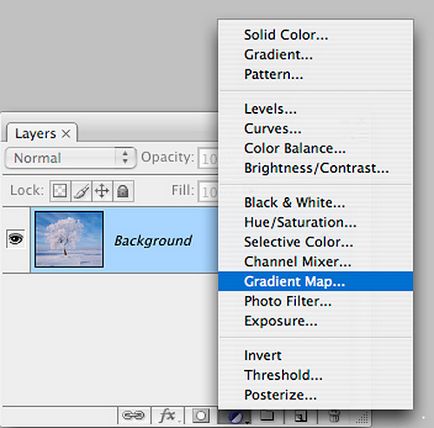
Plasați fereastra deschisă astfel încât să nu blocheze fotografia. Faceți clic pe proba de gradient - va apărea fereastra Editor Gradient.

Selectați gradientul dorit între setul de mostre.

Apoi distracția începe. Trageți motoarele de verificare a culorii, respectați modificările imaginii.
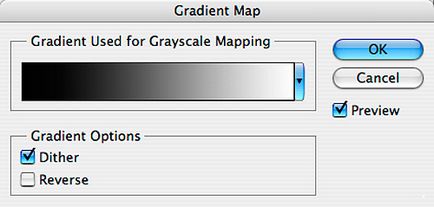
Varianta este afișată atunci când gradientul creat a fost aplicat originalului color fără modificări suplimentare.
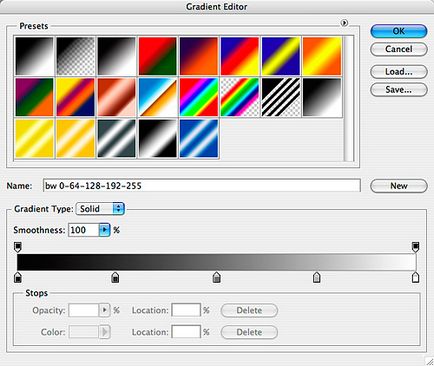

Cu toate acestea, se obține un rezultat mult mai impresionant dacă schimbați poziția motoarelor.
Calculele și aplicațiile Comenzi imagine
Suprasolicitat, la prima vedere, caseta de dialog Calcule este proiectată pentru combinarea ușoară a canalelor de imagini. Calculele și aplicați comenzi imagine vă permit să combinați unul sau mai multe imagini de aceeași dimensiune cu utilizarea a 20 de moduri de amestecare de bază precum și alte două - adunare și scădere. Calculele și aplicați comenzi fotografie duplicat proces de glisând o imagine la alta (sau copia imagini pe un nou strat), precum și utilizarea diferitelor moduri de amestecare și parametrul Opacitate (opacității) Panoul Straturi de acoperire cele două imagini. Calculele de comandă funcționează numai cu canale separate: un canal din imagine suprapusă pe un alt canal (sau același) imagine, iar rezultatul este plasat într-un nou canal sau a unui nou document.
Comanda Aplicare imagine poate funcționa nu numai cu canale individuale, ci și cu o imagine compozită, iar dacă există straturi, aceasta funcționează atât cu un strat specific cât și cu straturi îmbinate.
Principalul avantaj al acestor comenzi în comparație cu altele este faptul că acestea permit să machetați conținutul canalelor de culoare individuale, fără a fi nevoie de selectare, copiere și lipire, trebuie să creați straturi. Aplicațiile Calcule și Aplicare imagine pot fi utile pentru combinarea unei măști și a unei transparențe atunci când se creează o cale de selecție precisă.
Aplicațiile Calcule și Aplicare imagine sunt destul de utile pentru conversia imaginilor în alb-negru. Atunci când le folosiți, ar trebui examinate canale separate pentru a determina ce părți conțin părțile care trebuie subliniate sau ascunse. Atenție: evitați prea mult contrast, canale zgomotoase sau zgomotoase.
Metode de conversie complexe
Aplicați Imagine și Negru alb

Această fotografie a Kremlinului Solovki este perfectă pentru transformarea într-o versiune alb-negru. Dar, ca în majoritatea cazurilor, echipa Grayscale a produs un rezultat mediocru.

Pentru o conversie calitativă, trebuie să corectați mai întâi imaginea. Această imagine nu are un cer mai dens și mai dramatic. Pentru a îmbunătăți cerul, îl puteți selecta și întuneca cu curbe. Dar această metodă este lungă și nu practică. Pentru a îmbunătăți cerul, am folosit comanda Aplicare imagine, aplicându-l copiei stratului principal, care a fost setat la modul Overlay Luminosity. Acest mod de suprapunere a stratului vă permite să lăsați culoarea neschimbată, adăugând contrastul imaginii.
În opțiunile de comandă Aplicare imagine, am selectat canalul roșu ca sursă și am setat modul de amestecare la Multiplicare.

Dar, în același timp, întreaga imagine a fost întunecată, astfel că opacitatea a fost redusă la 50%.

Ca urmare, cerul a devenit așa cum ar trebui, dar primul plan a rămas întunecat. Pentru clarificarea sa, am folosit funcția Blending Options în canalul albastru.
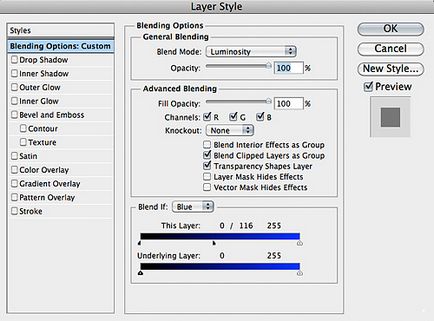
Această comandă vă permite să creați automat o mască, pe baza luminozității și culorilor celor două straturi. Când schimbați poziția motorului, în acest caz pentru umbrele din canalul albastru, se pare că există o "gaură" în stratul superior. Din acest motiv, o parte a stratului inferior este vizibilă prin stratul superior. Pentru a crea tonuri netede și tranziții de culoare, trebuie să separați triunghiurile motorului. Pentru aceasta, apăsați tasta Option (Alt) și trageți cursorul cu butonul stâng al mouse-ului. Deoarece culorile apei și cerului coincid, apa este încă întunecată. Prin urmare, stratul de mască a fost adăugat stratului, după care, fără a vă îngrijora precizia, am restabilit tonul și culoarea apei cu o perie moale,
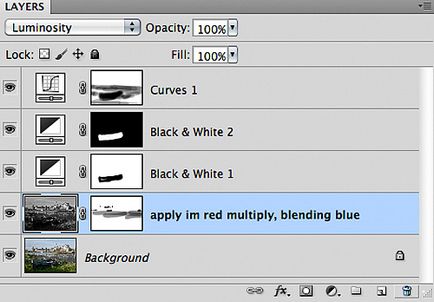
și apoi a aplicat comanda Black Alb. Deoarece barca din imagine este vopsită în albastru, ca și cerul, echipa neagră Albul aplicat cu setări diferite pentru barcă și cer. Și pentru finisarea finală, a fost adăugat un strat de corectare a curbelor.

Iată versiunea finală.

Articole similare
-
Nouă opțiuni pentru traducerea unei imagini color în alb-negru
-
Cum să traduceți corect o imagine alb-negru în Photoshop - alexander milovsky
-
Oamenii de stiinta au vazut gauri negre (de unde au aparut imaginile acestor gauri)
Trimiteți-le prietenilor: